对于手里的电子设备,大家都想发挥出最大的性能。为了优化性能,可能会从找到一个精简的第三方系统开始,再到收集各种绿色干净的软件,清理电脑上的垃圾文件等,这都是为了让电脑运行更流畅,减少不必要的占用,将性能尽可能用上需要处理的任务上。
对于游戏玩家来说,稳定的游戏性能意味着更高的排名与奖励。与性能息息相关的还有系统里的各种设置,不正确的设置对性能也会有较大影响,特别是系统级别的软件,像是之前有个令人喷饭的报道:有人发现微软自带的安全中心,让火狐浏览器的运行效率下降了不少,这问题直到很久后才更新修复补丁。
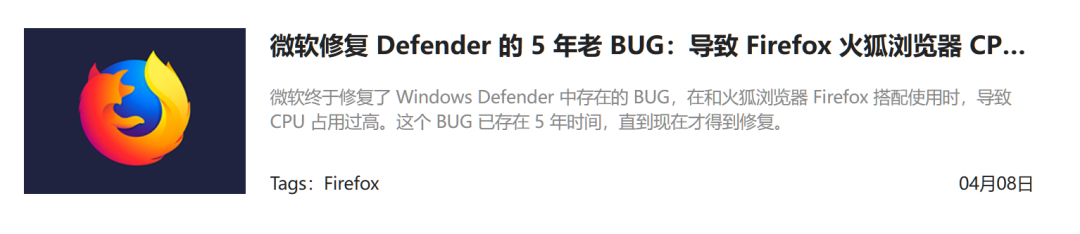
而今天分享的两款软件,可以辅助你调整电脑设备的设置,让你对设备的运行状态有更清晰的“掌控感”。
01
Afterburner
先来看看微星家的 Afterburner 监控工具,以及自带用于信息展示的 RTSS,相较于其他监控软件,这个工具的界面和参数都比较详细,搭配上完整的汉化包,日常使用很不错。


软件安装时会自己下载运行环境,唯一需要注意的是:在选择安装路径时,不要带有中文,不然可能打不开软件或者软件信息显示异常。

软件安装完成后,先不要着急打开,得先给软件整个汉化——虽然软件安装后是带有中文的,但不太完整,下面是使用汉化包后的对比,如图,可以将一些中英混杂或全是英文的界面统一成简体中文,方便使用。

在软件打开之前,先将软件的汉化文件分别复制到两个工具的根目录,一个是收集系统状态的工具 MSI Afterburner,一个是展示收集信息的 RivaTuner Statistics Server,后者打开之后没有界面,需要从托盘区的小按钮打开,注意文件不要复制错了。


之后分别打开两个工具设置成中文,RTSS是有皮肤概念的,所以还需要将界面皮肤也切换一下。



在设置里面调整要显示的数据,可以自定义展示的样式、项目、位置、检测周期等等。



在监控选项里面,还可以通过“已启用的硬件监控图表”旁边的那个按钮,展开监控插件界面,开启硬盘与网络检查等附加信息,然后搭配其他软件像是AIDA64与HWiNFO使用,配合AIDA64的拓展显示功能,在能用浏览器的设备就能监控性能,全面监控。



每一条显示信息都可以进行“强迫症级别”的自定义细节,像是在评测视频里经常见到的运行状态,也可以调出来。
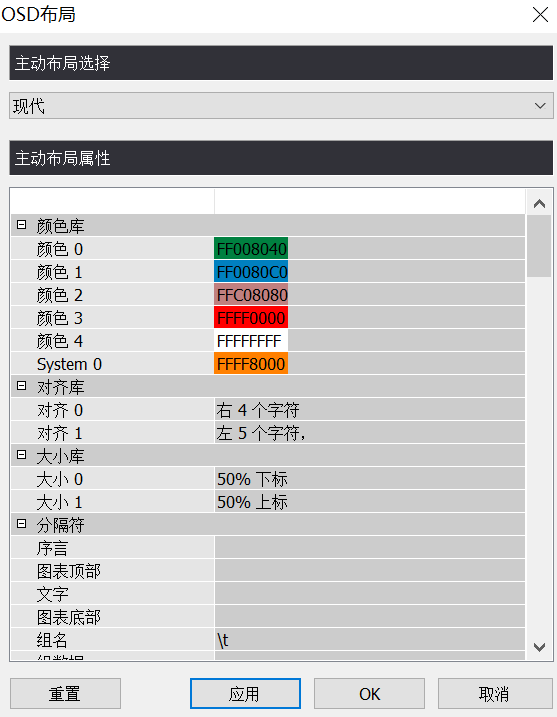

如果要交换显示数据的先后顺序,在列表直接拖动就行,想要的信息都可以在这里添加,设备温度、显存使用率、CPU温度、帧时间和平均帧率、以及硬盘与内存状态等等。

就像网上有人提到的,高度自定义是这个工具的强项,可以显示出帧率或者功耗变化的走势图,这样在进行一些设置调优的时候,一眼就能看出来自己的修改到底有没有用,以及在配置出错,影响玩游戏的时候,可以通过运行情况来排错找出问题。


在此之前,有信息说这个工作的发展维护方面遇到了一些问题——这个工具是微星与其他开发者一起合作开发的,微星之前提供有资金支持,后来没打钱,开发者独自运行了快一年,但是好在微星官方表示会继续维护下去,也给对方打钱了。

02
Win11优化工具
随着使用新系统的人数增加,想要在Windows11上要用得舒服,也需要禁用一些自己不需要的功能,来避免系统频繁地更新和改动,通常需要下载几个工具来关闭,最近远景论坛上的coolcool2013做了一个只有397K大小的工具,里面集合了各种系统优化设置,可以轻松针对Windows11进行优化。

软件就一个单文件,打开就能看到五个板块,分别是:系统设置、高级设置、WindowsDefender、系统信息和其他设置。

这些设置都在系统里面能找到,统一在这里方便关闭,需要提醒大家的是,用这个工具关闭功能后,先不要把软件删除,最好把这个软件留存一份,像是微软客户体验改善计划和诊断策略服务这些,在以后想切换到测试版体验的时候,可以需要你重新打开才能加入体验计划。

而现在的新系统,默认不能永久禁止更新了,只能选择几周的暂停更新,在这个软件里可以设置暂停到2042,注意是2042不是2024。


在高级设置里面,里面的改动可能会影响软件运行的稳定程度,像是内存完整和数据执行保护这些,一般在使用一些注入或者强制修改工具的时候可能用得上,如果你看不懂这些开关的意思,最好还是不要动,最后一个UAC可以关闭,避免打开软件一直提示授权。
像是其中的“虚拟化安全功能”功能,这个在一些游戏遇到明显异常卡顿问题的时候,如果游戏没有要求必须打开,那么可以尝试关闭一下,有报道说这个可能会影响游戏运行性能。

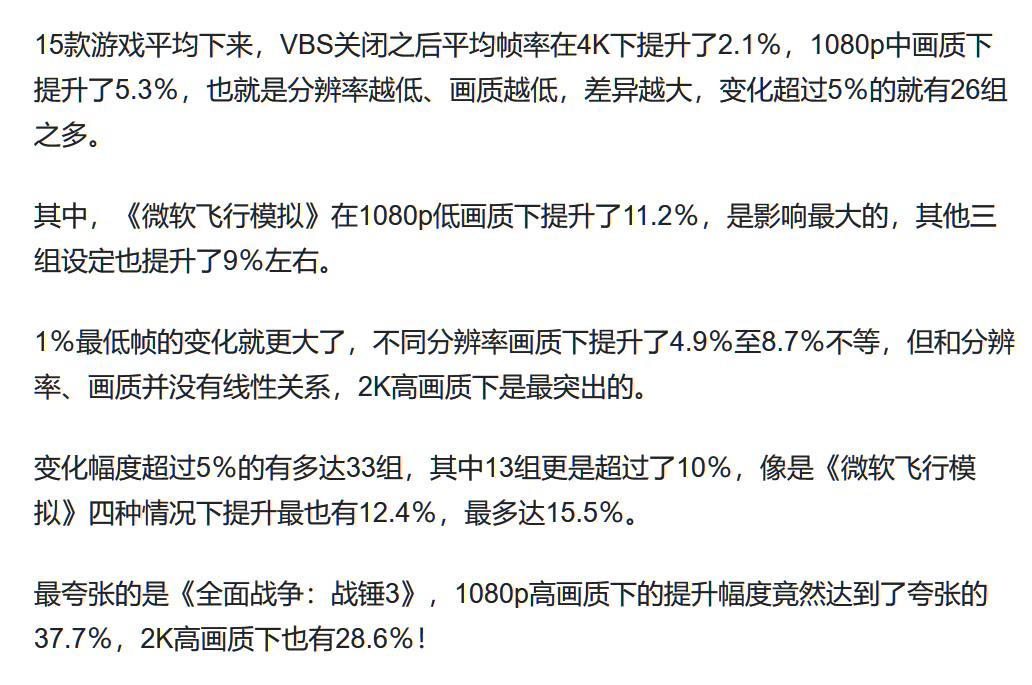
还有一个查看系统信息的界面。

接下来是禁用自带的杀毒软件,这个大家看情况吧,如果你有其他的杀毒工具,系统自带的会自动关闭,如果没有其他的杀毒工具,也想禁用掉自带的完全“奔放”,还是需要小心一点,毕竟网上时不时有一些恶作剧类型的病毒,指不定就当场社死了。

在其他设置里面,这个界面可以调整的选项反而是最丰富的,首先可以在这里将Windows11的右键改回来,这样就不用再多点一次“更多”了,下面两张图左边是调整后的效果。


其他的还有像是调整任务栏显示的开关、文件资源管理器显示调整和快速打开一些设置的功能。

总的来说是一个很简单的小工具,但是有个优点是里面的更改内容都不是致命的,就算改错了也不会对电脑有啥影响,再改回来即可,又多了一个免费无广的系统小工具。
 HEU8
HEU8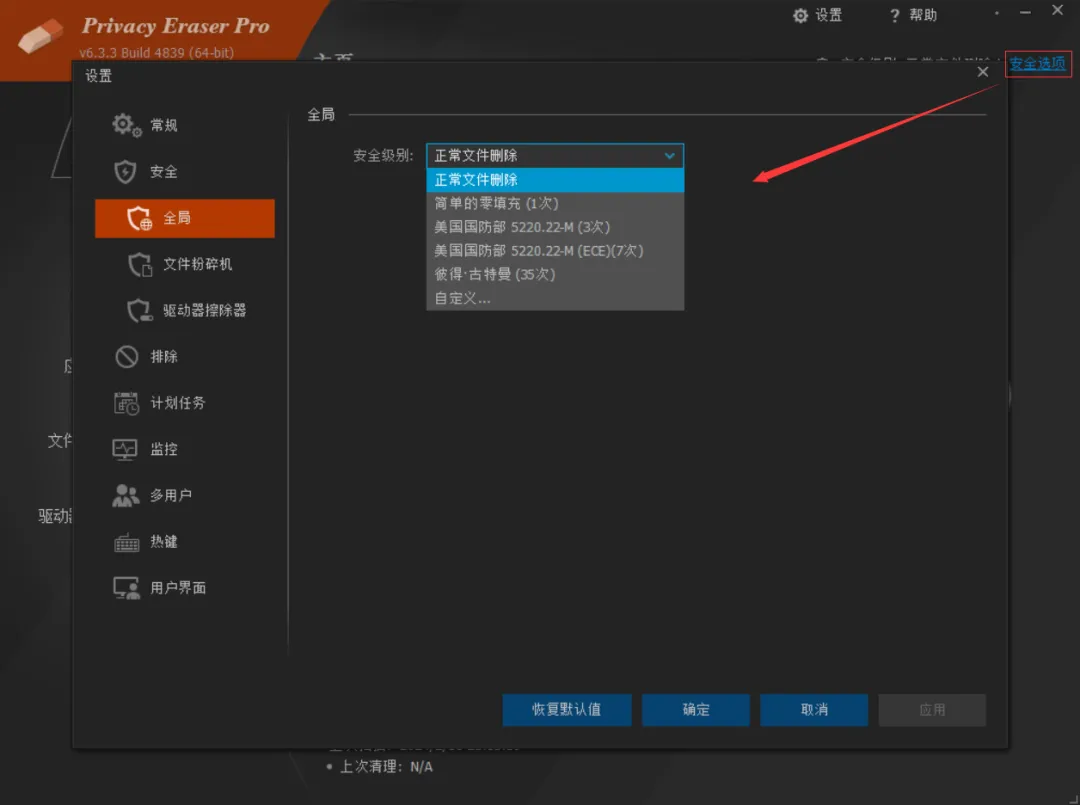

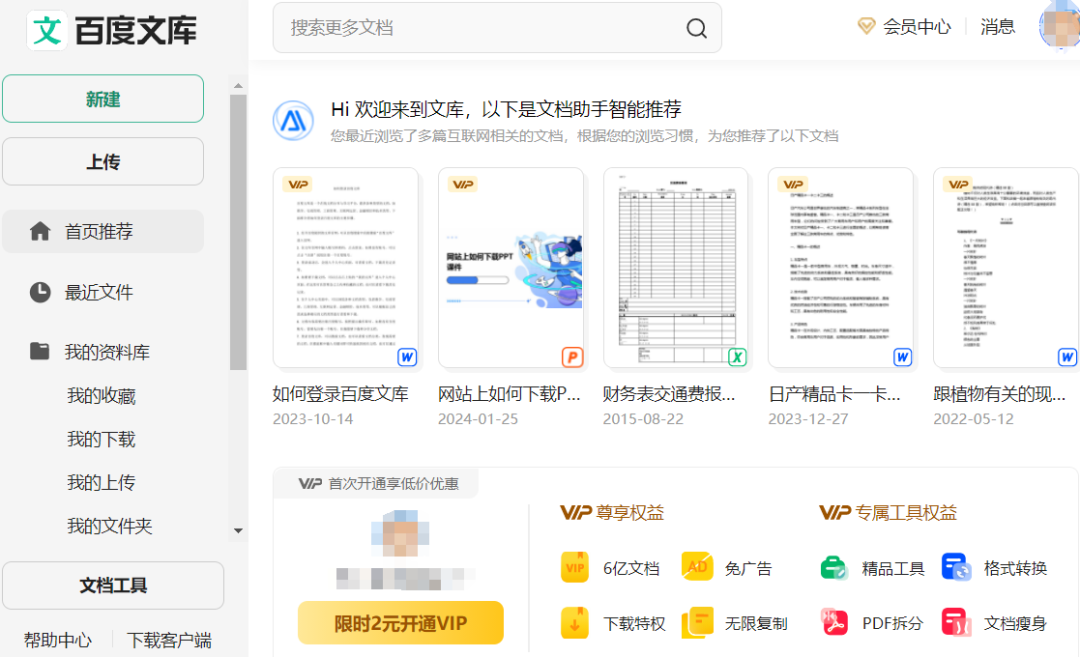
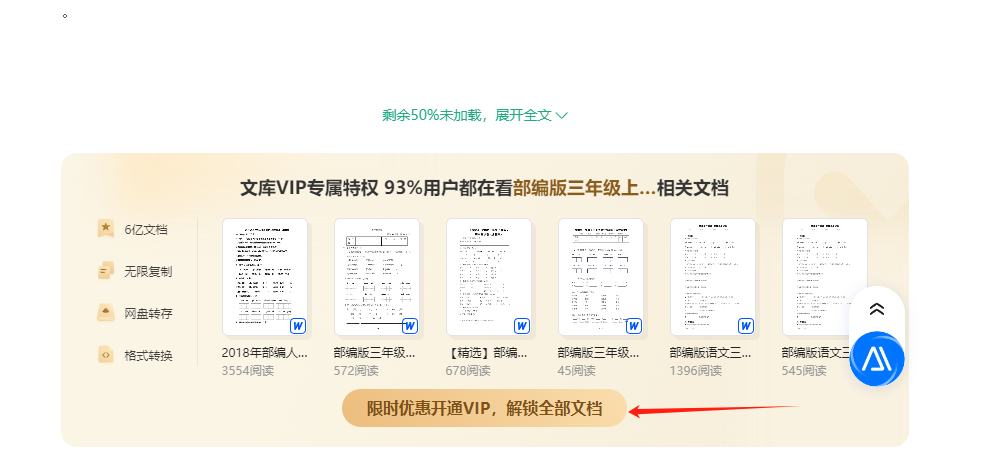
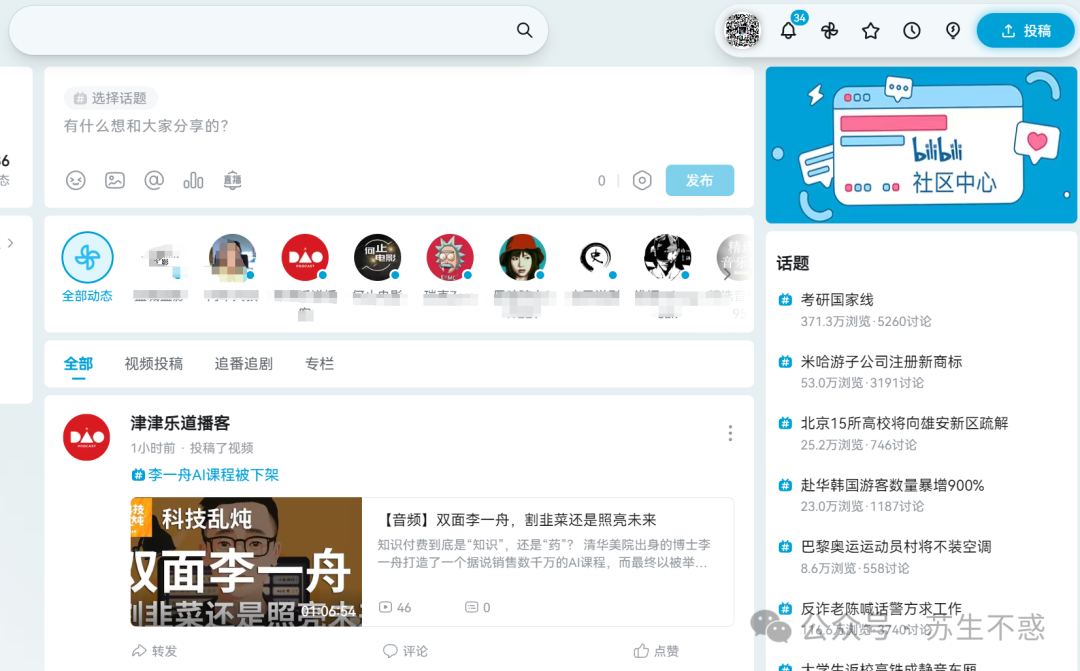

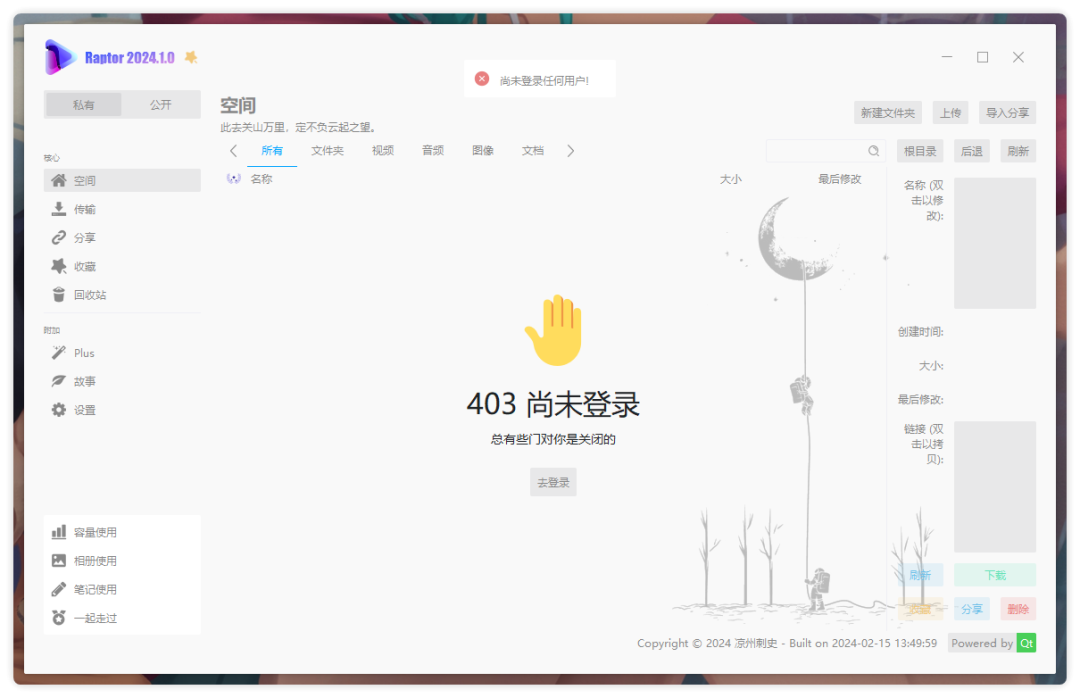
![[强烈推荐] 支持](https://p0.ssl.img.360kuai.com/t013478453b830f8aa9.png?size=816x608)
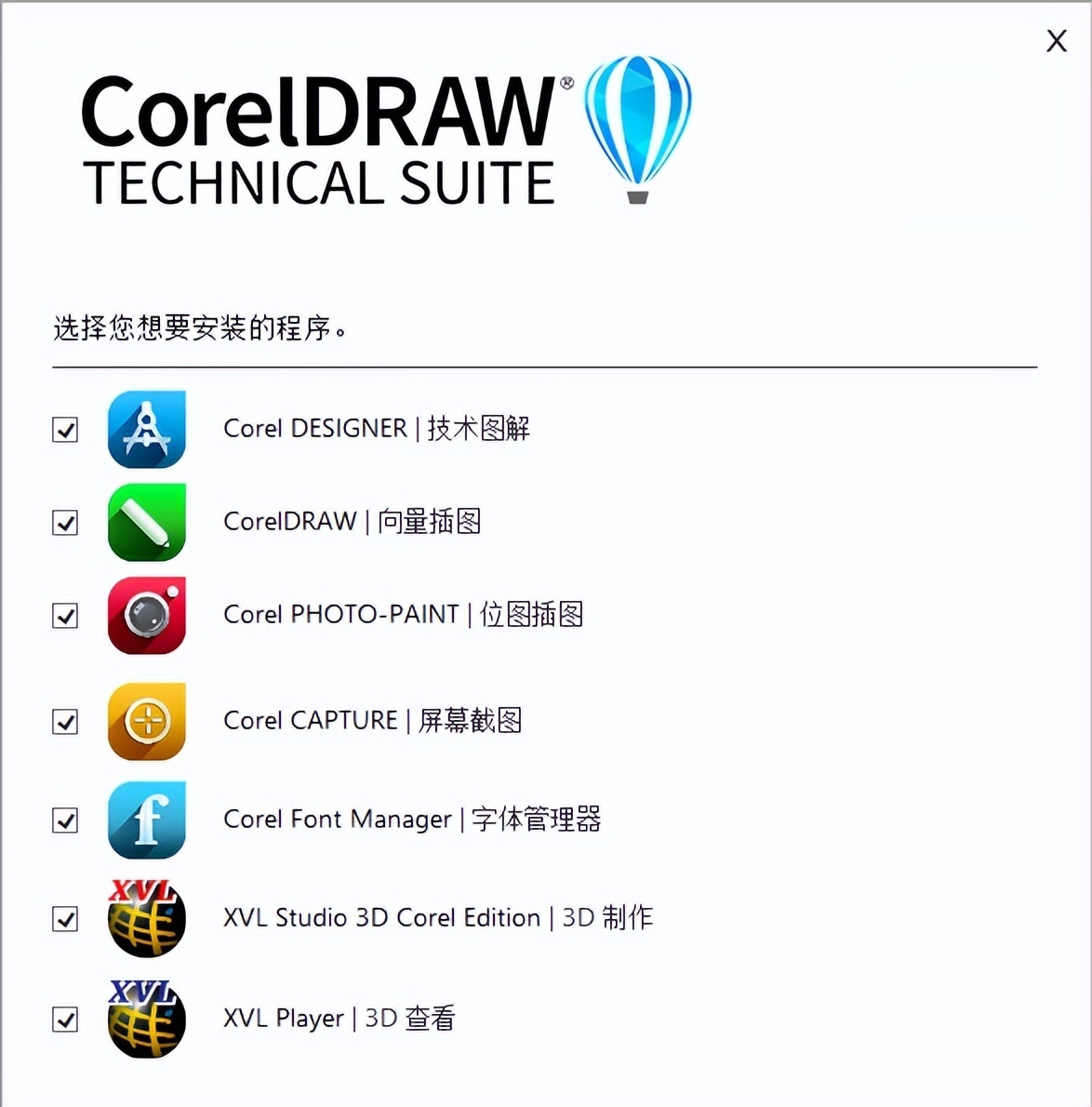


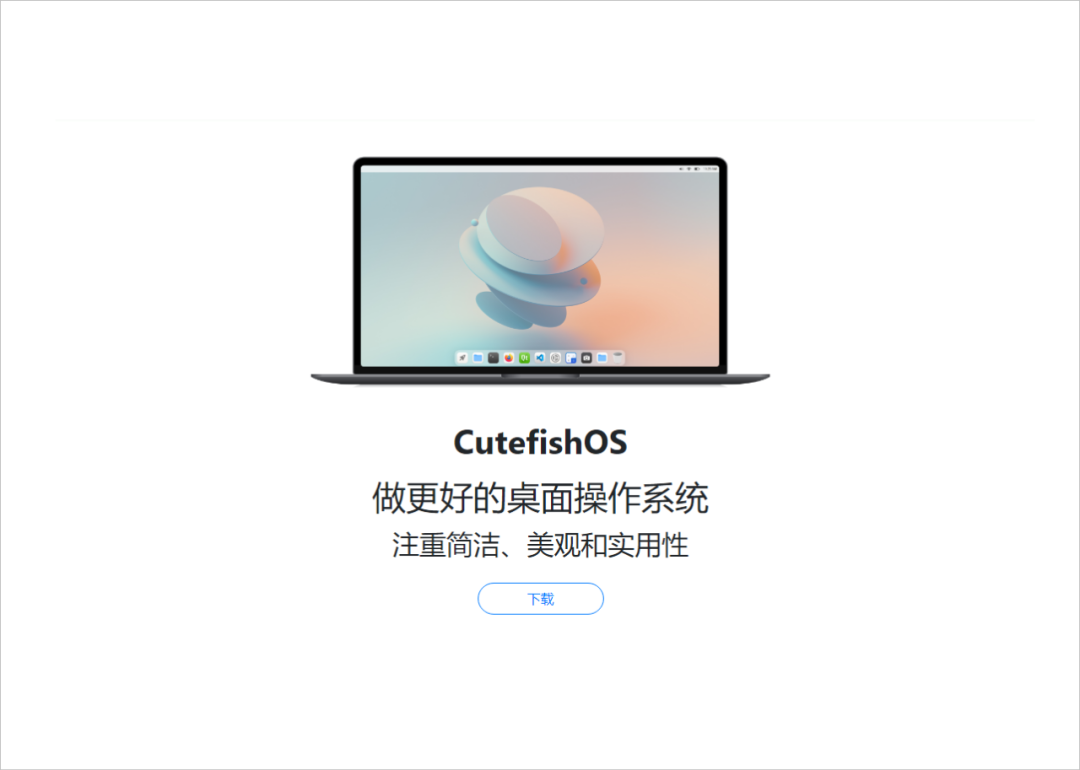
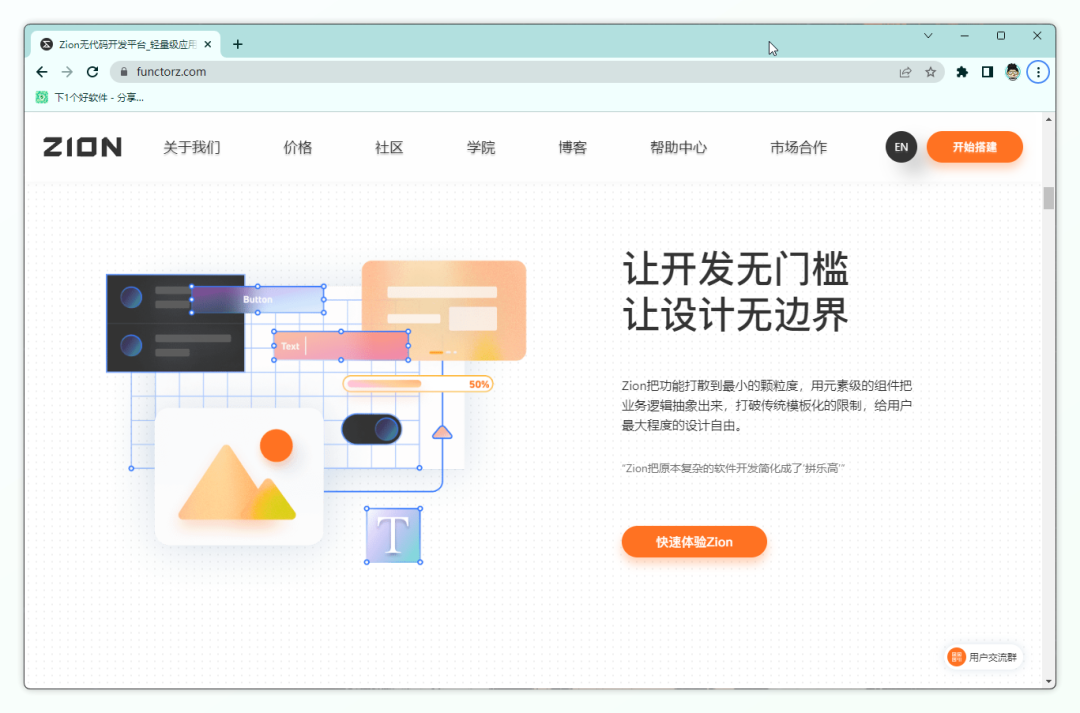



评论前必须登录!
立即登录 注册